Windows-ის ბევრმა მომხმარებელმა განაცხადა, რომ ხედავს BSOD შეცდომას შემდეგი შეცდომის შესახებ შეტყობინებით მათ სისტემაში:
თქვენს კომპიუტერს შეექმნა პრობლემა და უნდა გადატვირთოთ. ჩვენ უბრალოდ ვაგროვებთ შეცდომის შესახებ ინფორმაციას და შემდეგ გადატვირთავთ თქვენთვის. თუ გსურთ მეტი იცოდეთ, შეგიძლიათ მოგვიანებით მოძებნოთ ინტერნეტში ეს შეცდომა: bddci.sys
ამ სტატიაში ვნახოთ, როგორ მოვაგვაროთ ეს პრობლემა Windows 11-ში მარტივად.
Windows 11-ში bddci.sys BSOD შეცდომის გამოსწორების ნაბიჯები:
1. Გააღე გაიქეცი ტერმინალი დაჭერით Windows და რ გასაღებები ერთდროულად.
2. ტიპი ms-პარამეტრები: აღდგენა და დააჭირეთ ᲙᲐᲠᲒᲘ.
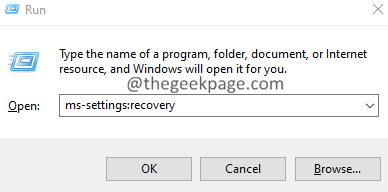
3. ფანჯრებში, რომელიც იხსნება, იპოვნეთ აღდგენის პარამეტრები განყოფილება. Შემდეგ გაფართოებული გაშვება, დააკლიკეთ გადატვირთეთ ახლა ღილაკი, როგორც ნაჩვენებია ქვემოთ.
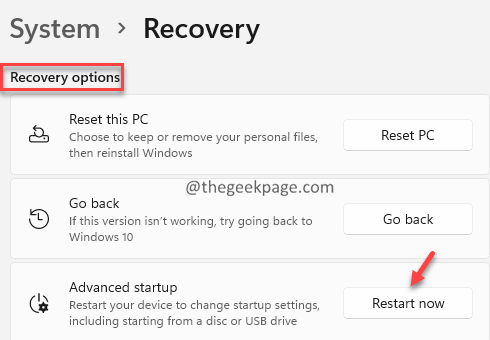
4. შეგიძლიათ იხილოთ ლურჯი ეკრანი შეტყობინებით Გთხოვთ მოიცადოთ.
5. გამოსულ ფანჯარაში დააწკაპუნეთ პრობლემების მოგვარება ფილა.
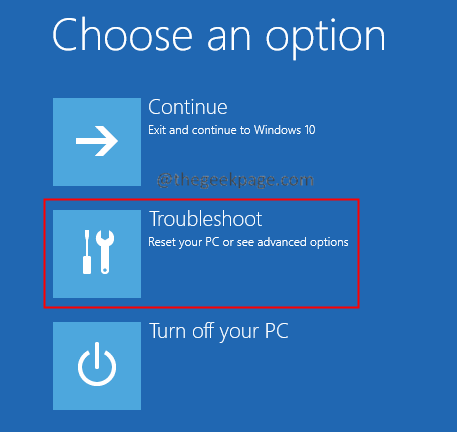
6. ახლა დააწკაპუნეთ Დამატებითი პარამეტრები ფილა.
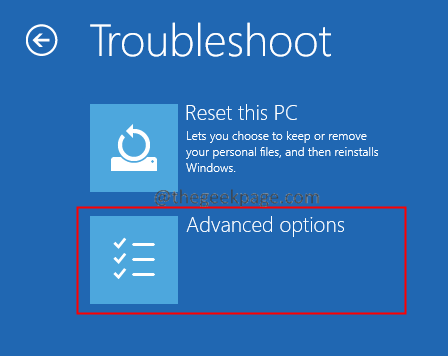
7. დააწკაპუნეთ ბრძანების ხაზი ფილა.
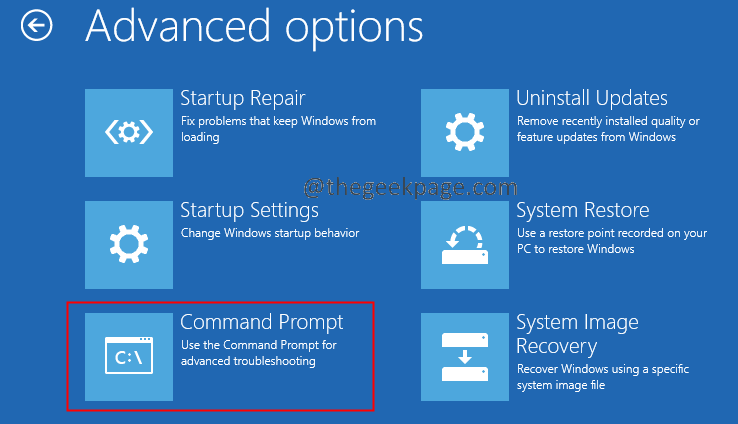
8. ბრძანების ხაზის ფანჯარაში, რომელიც იხსნება, ერთმანეთის მიყოლებით შეიყვანეთ ქვემოთ მოცემული ბრძანებები. დარწმუნდით, რომ დააჭირეთ Enter ყოველი ბრძანების შემდეგ.
bcdedit / enum
9. ახლა შეამოწმეთ სად არის დაინსტალირებული Windows. Windows Boot Loader განყოფილებაში შეამოწმეთ მნიშვნელობა, რომელიც შეესაბამება მოწყობილობა ვარიანტი.
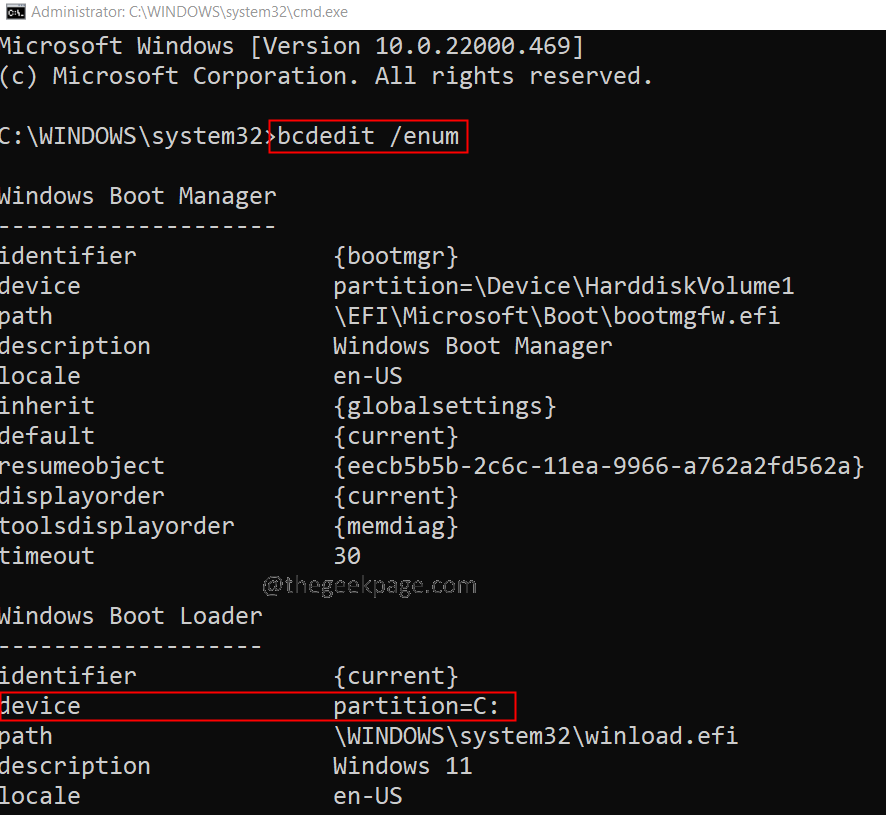
10. დასრულების შემდეგ, შეასრულეთ ქვემოთ მოცემული ბრძანებები ერთმანეთის მიყოლებით.
C: cd C:\Windows\System32\drivers. del bddci.sys
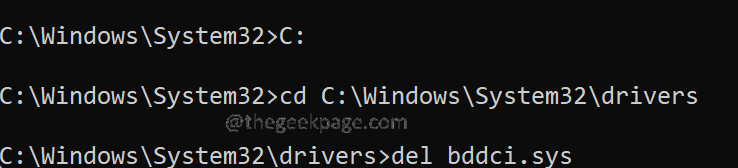
10. წაშლის შემდეგ შეგიძლიათ გადაამოწმოთ ფაილი წარმატებით წაშლილია თუ არა ქვემოთ მოცემული ბრძანების გამოყენებით.
dir bd*.*
თუ ხედავთ შეტყობინებას Ფაილი არ მოიძებნა, ეს ადასტურებს ფაილის წარმატებულ წაშლას.
Სულ ეს არის.
ვიმედოვნებთ, რომ ეს სტატია იყო ინფორმაციული. გთხოვთ დაწეროთ კომენტარი და შეგვატყობინოთ, დაგეხმარათ თუ არა ეს ნაბიჯები ამ პრობლემის მოგვარებაში.
Მადლობა წაკითხვისთვის.


